您正在查看 Apigee Edge 說明文件。
前往 Apigee X 說明文件。 info
逐步完成示範情境,說明如何排解 API 的 5xx 問題。
| # | 步驟 | 說明 |
|---|---|---|
| 1 | 監控近期的 API 流量 | 查看過去一小時內有流量的所有 API Proxy 和目標的近期 API 監控資料。深入瞭解錯誤率高達多少的 API Proxy 或目標。 |
| 2 | 找出 API 監控資料中的趨勢 | 您可以查看過去 3 個月內的 API 監控資料歷來資料,以便掌握更廣泛的資訊。 |
| 3 | 調查 5xx 問題 | 查看一段時間內相對發生次數最高的錯誤代碼,進一步調查 5xx 問題的來源。(一般來說,5xx 狀態碼可使用一或多個錯誤代碼進行分類)。 |
| 4 | 設定 5xx 快訊 | 設定快訊,在 5xx 狀態碼數量超過特定門檻時收到通知。 |
| 5 | 產生含有客戶詳細資料的自訂報表 (選用) | 您可以選擇產生自訂報表,找出觸發 5xx 錯誤的用戶端詳細資料。 注意:您必須是機構組織管理員,才能產生自訂報表。 |
| 6 | 將 API Proxy 分組成集合 | 建立集合來將 API 代理程式分組,並為群組的所有成員設定適當的警示閾值,以便更快診斷問題。
|
| 7 | 解決 5xx 問題 | 根據調查和診斷結果,採取適當行動解決 5xx 問題。 |
步驟 1:監控近期的 API 流量
如要查看過去一小時內有流量的 API Proxy 和目標的 API 監控資料,請按照下列步驟操作:
- 在 Edge UI 中依序選取「Analyze」>「API Monitoring」>「Recent」,即可存取「Recent」資訊主頁。
請注意,過去一小時內 API 代理程式和目標的錯誤率偏高。
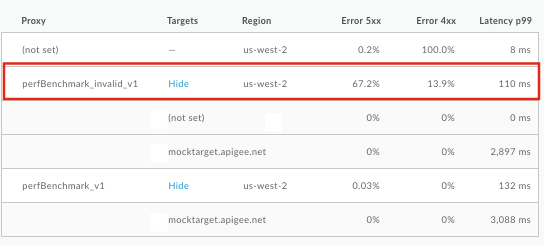
按一下錯誤率高達 % 的 API 代理程式或目標,即可在右側窗格中查看詳細資料。請注意這個範例中 5xx 錯誤的百分比偏高。
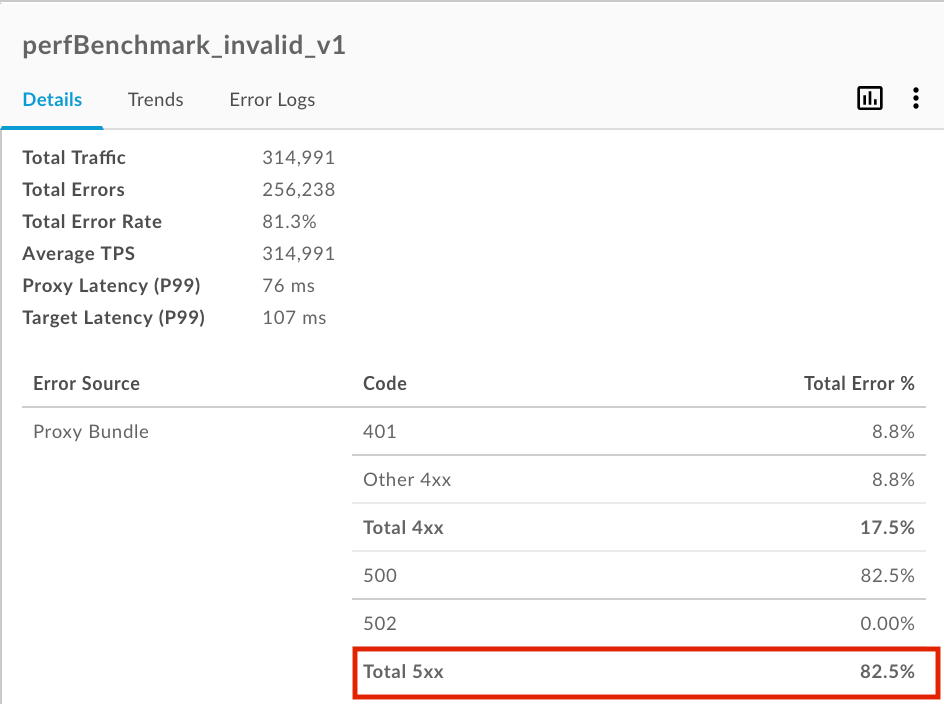
如要進一步瞭解這個步驟,請參閱「監控近期的 API 流量」。
步驟 2:找出 API 監控資料中的趨勢
如要查看 API Proxy 和目標的 API 監控資料歷來資料檢視,且這些項目在過去三個月內曾有流量:
- 在「近期」資訊主頁的右側窗格中,依序選取「
 」>「在時間軸中查看」,即可存取「時間軸」資訊主頁。您也可以在 Edge UI 中依序按一下「Analyze」>「API Monitoring」>「Timeline」。
」>「在時間軸中查看」,即可存取「時間軸」資訊主頁。您也可以在 Edge UI 中依序按一下「Analyze」>「API Monitoring」>「Timeline」。
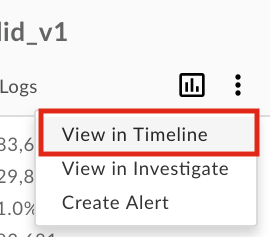
- 查看 API Proxy 或目標的長期趨勢。請注意,過去 7 天內趨勢一直維持一致。
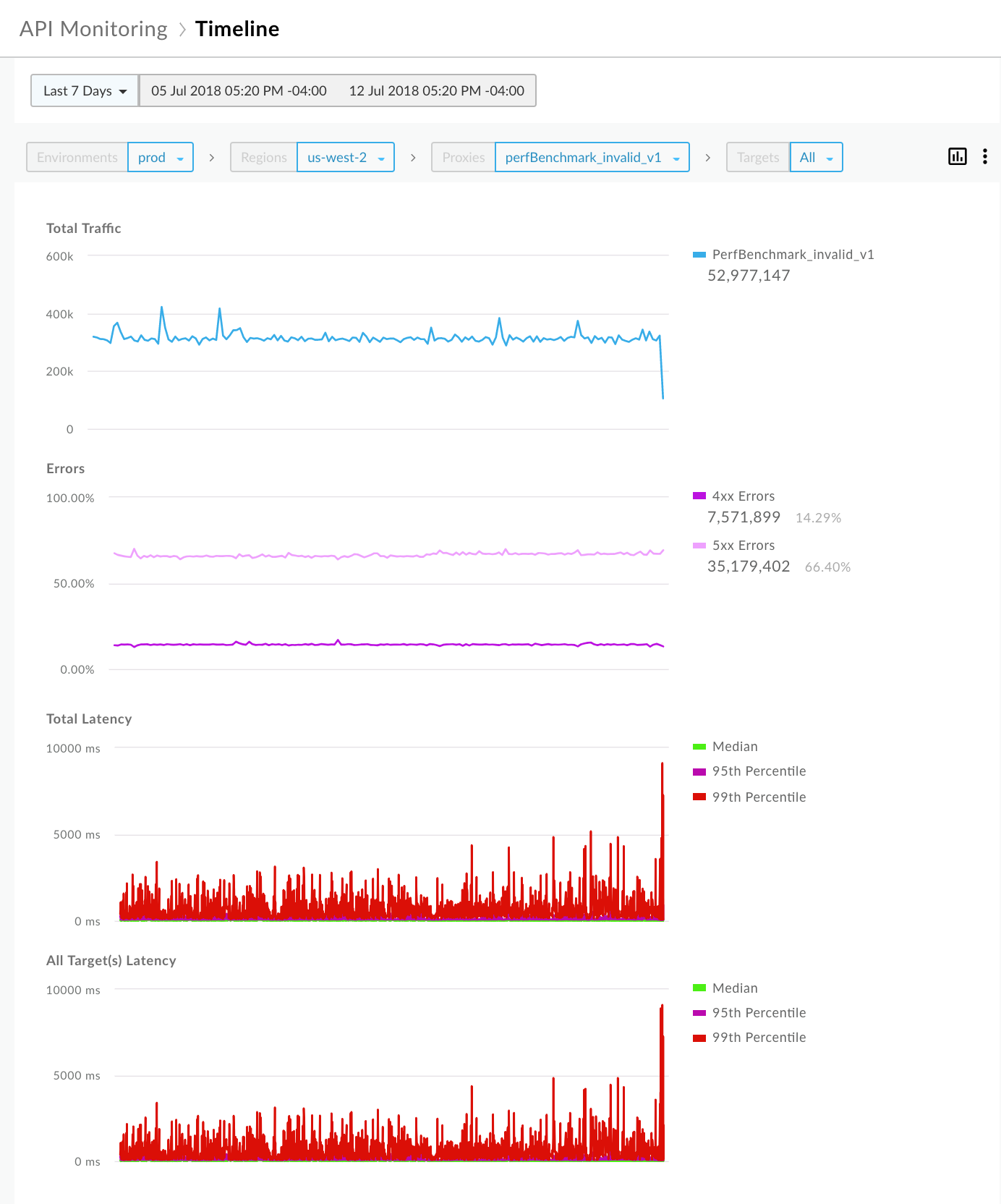
如要進一步瞭解這項步驟,請參閱「找出 API 監控資料中的趨勢」。
步驟 3:調查 5xx 問題
Apigee 提供一組錯誤代碼,協助您診斷問題。一般來說,5xx 狀態碼可使用一或多個錯誤代碼進行分類。
如要調查 5xx 問題,請按照下列步驟操作:
- 在「時間軸」資訊主頁的右側窗格中,依序選取「
 」>「在『調查』中查看」,即可存取「調查」資訊主頁。或者,您也可以在 Edge UI 中依序按一下「Analyze」>「API Monitoring」>「Investigate」。
」>「在『調查』中查看」,即可存取「調查」資訊主頁。或者,您也可以在 Edge UI 中依序按一下「Analyze」>「API Monitoring」>「Investigate」。
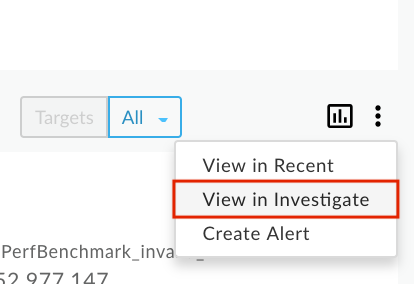
您可以使用 Investigate 資訊主頁,比較指標之間的關聯活動,例如錯誤代碼與時間。 查看錯誤代碼與時間矩陣,瞭解過去一小時內的錯誤代碼活動。根據區塊的色階,請注意相對數量最高的錯誤代碼。區塊顏色越深,相對音量就越高。
舉例來說,
policies.ratelimit.SpikeArrestViolation和policies.ratelimit.QuotaViolation錯誤代碼在下列矩陣中顯示的相對數量較高: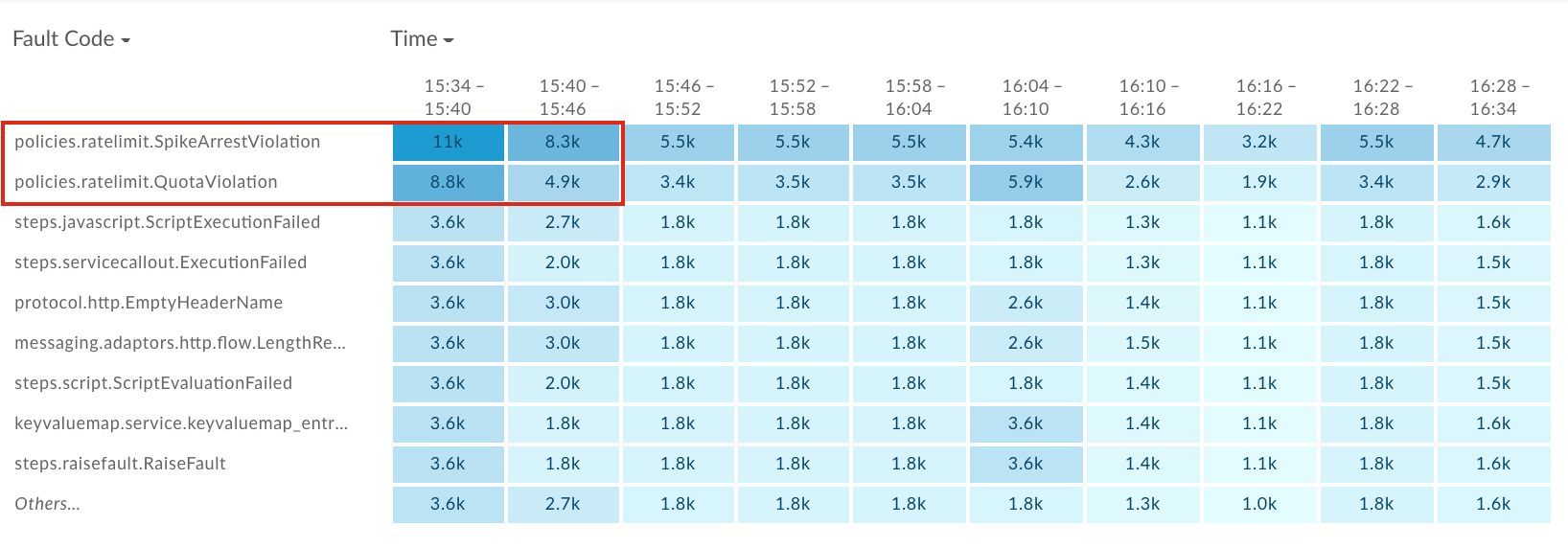
按一下
policies.ratelimit.SpikeArrestViolation列中顏色最深的區塊 (第一個區塊),即可在右側面板中查看更多詳細資料。
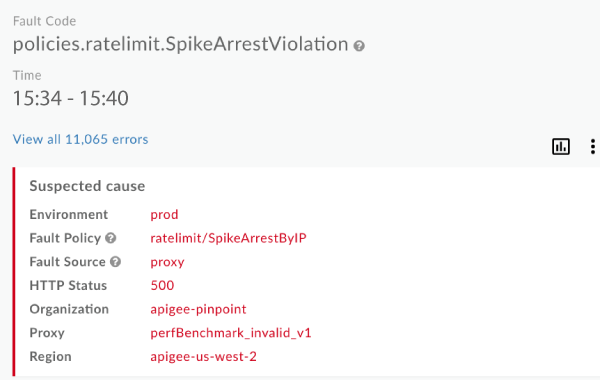
請注意,錯誤來源為 perfBenchmark_invalid_v1 API 代理程式,HTTP 狀態碼則為 500。500 狀態碼是違反「尖峰逮捕」政策的常見執行階段錯誤代碼。
查看「疑似原因」面板下方的「依開發人員應用程式分布」圖表,找出錯誤率最高的開發人員應用程式。
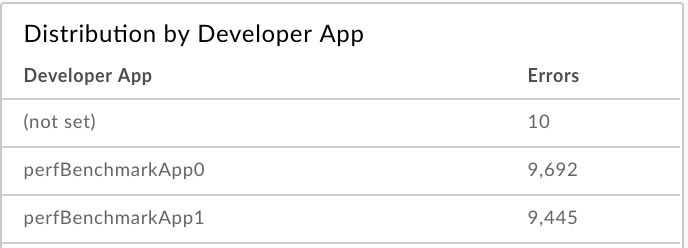
如要進一步瞭解這項步驟,請參閱「找出問題」。
步驟 4:設定 5xx 警示
根據「調查詳細資料」窗格中選取的內容設定快訊,當 5xx 狀態碼的數量超過特定門檻時,系統就會通知您。
在 Investigate 資訊主頁的右側窗格中,依序選取
 >「Create Alert」。
>「Create Alert」。
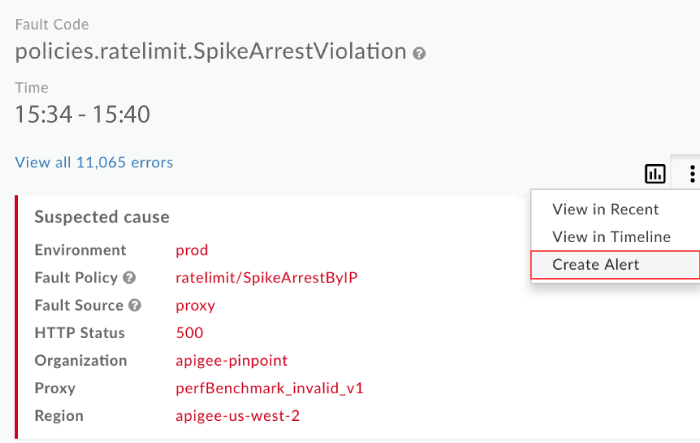
在警告對話方塊中填寫欄位。系統會在條件欄位中預先填入目前情境中的資料。例如:
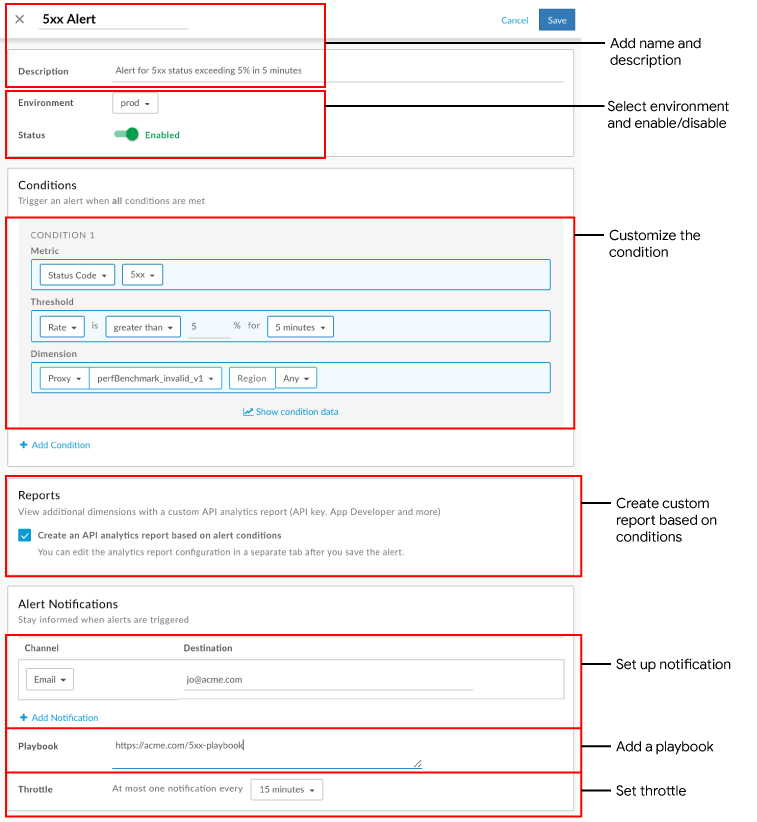
按一下 [儲存]。
日後,如果 perfBenchmark_invalid_v1 API 代理程式在 5 分鐘內的 5xx 錯誤率超過 5%,系統會傳送通知到指定的電子郵件地址,並在 UI 中顯示視覺快訊。例如:
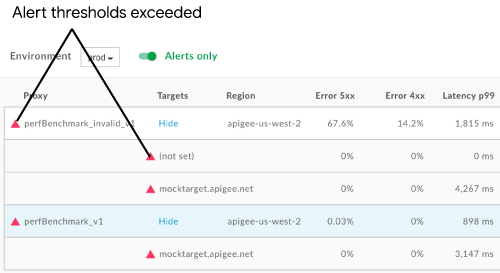
如要進一步瞭解這個步驟,請參閱「設定快訊和通知」。
步驟 5:產生含有客戶詳細資料的自訂報表 (選用)
您可以視需要產生自訂報表,進一步瞭解觸發 5xx 錯誤的用戶端。
在「報表」頁面中,系統會使用以下格式命名根據快訊建立的自訂報表:API Monitoring Generated: alert-name。
如要存取在設定快訊時建立的自訂報表,請使用下列任一方式:
在左側導覽列中依序選取「分析」>「自訂報表」>「報表」,即可顯示「報表」頁面。按一下清單中的報表名稱:API Monitoring Generated: 5xx Alert
在建立快訊時顯示的通知中點選。例如:

新增下列維度:
- 開發人員應用程式
- 用戶端 ID
- 用戶端 IP 位址
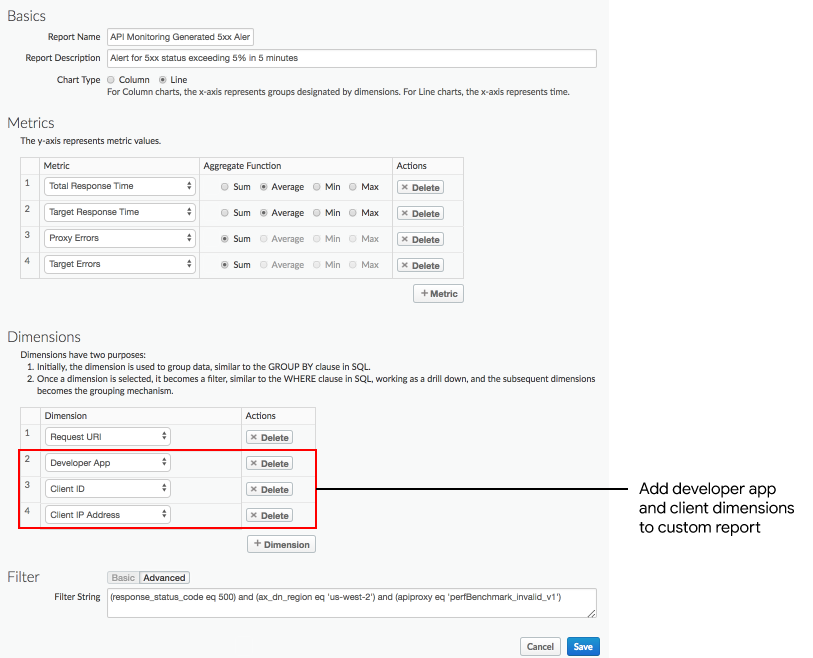
如要查看特定開發人員應用程式 (錯誤率高) 的報表,請新增類似下列的篩選器:
and (developer_app eq 'perfBenchmarkApp0')注意:在這種情況下,請從維度清單中移除「開發人員應用程式」。
按一下 [儲存]。
執行這份報告,即可查看觸發 5xx 狀態碼的開發人員應用程式和用戶端的詳細資料。
如要進一步瞭解這個步驟,請參閱「建立自訂報表」。
步驟 6:將 API Proxy 分組成集合
建立集合來分組 API 代理程式,並為群組的所有成員設定適當的警示閾值,以便更快診斷問題。
- 在 Edge UI 中依序選取「Analyze」>「API Monitoring」>「Collections」,即可顯示「Collections」資訊主頁。
- 按一下「+ 集合」。
- 選取「Proxy」。
- 從環境下拉式選單中選取「prod」。
- 點選「下一步」。
- 在收集對話方塊中填寫欄位。
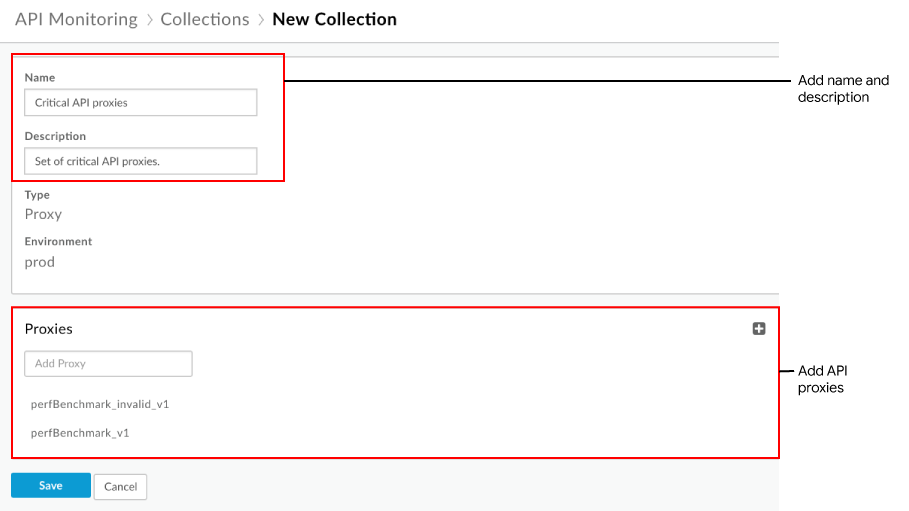
- 點選「儲存」。
接著,您可以設定快訊 (類似步驟 4),並將維度設為您在上述步驟中定義的集合。
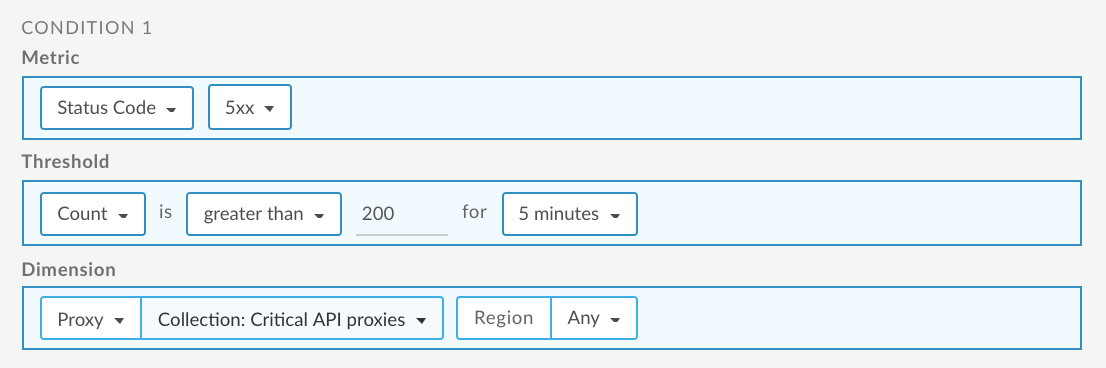
如要進一步瞭解這個步驟,請參閱「管理集合」。
步驟 7:解決 5xx 問題
採取適當行動解決 5xx 問題。舉例來說,您可以根據診斷結果執行下列任一項工作:
- 使用 Apigee Sense 判斷要求激增是否可疑,並決定是否要封鎖自訂報表中找出的用戶端 IP 位址。
- 新增配額政策,限制開發人員應用程式在特定時間內可對 API Proxy 建立的連線數。
- 透過 API 營利,針對超過一定數量的呼叫收取開發人員使用費。

